


日常使用 Win10 的过程中,操作系统的更新是确保系统安全与性能优化的重要环节。然而,很多用户可能不知道, Win10 在下载更新文件时,具体储存在系统的哪个文件夹中。本文将深入探讨 Win10 更新文件的存储路径,并为您提供一些实用的技巧与建议,以帮助您更好地管理系统更新。
具体方法如下:
1、双击打开桌面上的 “此电脑”。
2、在 计算机 页面中,点击 “本地磁盘(C:)”。
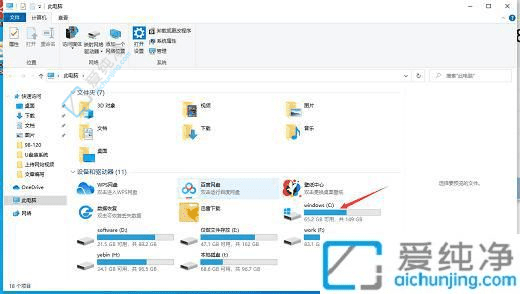
3、进入 C盘 后,点击 “Windows” 文件夹。
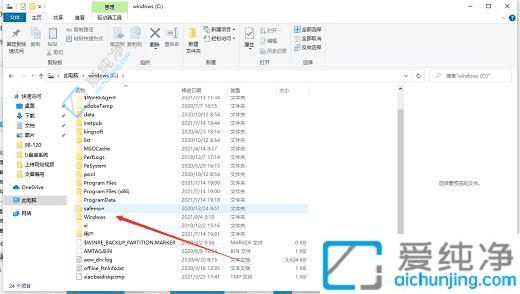
4、在 Windows 文件夹中,找到并点击 “SoftwareDistribution” 文件夹。
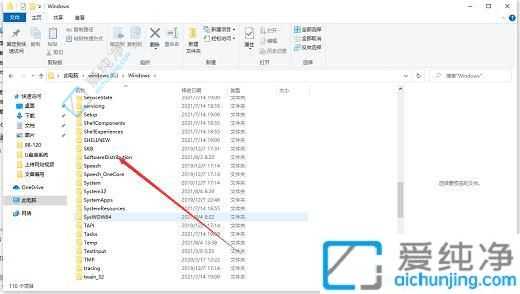
5、最后,点击 “Download” 文件夹,您将看到 Windows 系统更新的文件存放在这里。
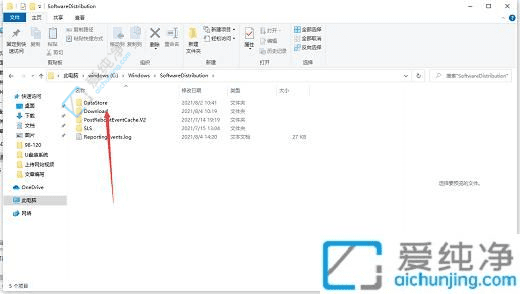
通过本文的介绍,您现在应该清楚 Win10 更新文件的确切下载文件夹位置。这些信息不仅为您在软件管理和故障排查时提供了便利,也让您在系统更新过程中更加游刃有余。
| 留言与评论(共有 条评论) |